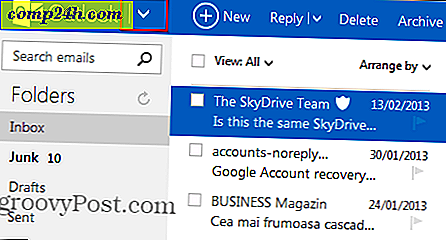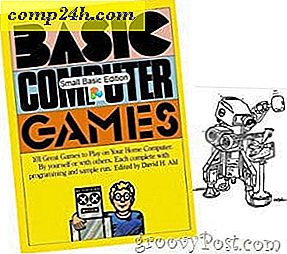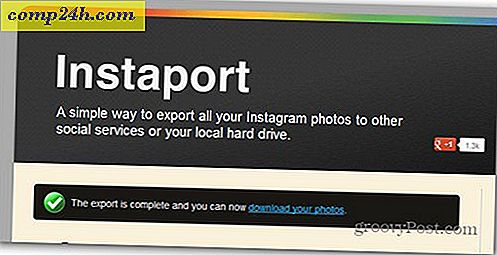Sådan opretter du en ny virtuel maskine i VMware Workstation 9
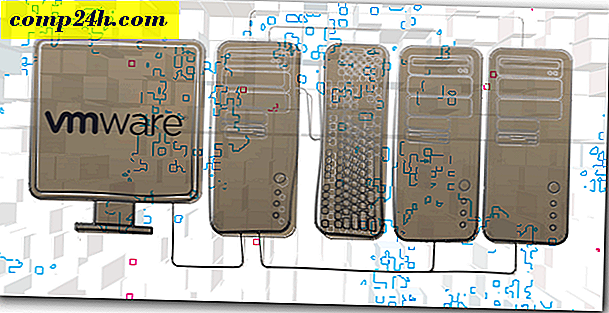
Jeg har været en langvarig fan af VirtualBox, men for nylig besluttede jeg at give VMware et skud. Som det viser sig, kan jeg virkelig godt lide det. Ulempen er, at til detailprisen på $ 249 - programmet er temmelig dyrt dyrt. På den side brugte jeg de sidste par dage til at oprette virtuelle miljøer med VMware Workstation 9. VMware har virkelig strømlinet processen med at skabe nye virtuelle maskiner (VM'er) og nedenfor har jeg skrevet et hurtigt gennemløb, der detaljerer erfaringen.
Krav
Der er et par ting, som du ideelt set skal have, før du forsøger at installere en virtuel maskine:
- Operativsystem .ISO-fil eller installationsdisk (Windows, Linux eller Mac OS X)
- En CPU, der understøtter Virtualisering. Hvis du ikke er sikker, kan du tjekke denne artikel.
- (Anbefalet) En 2. harddisk til at gemme VM'en for at forhindre I / O-begrænsninger
Når du først åbner VMware Workstation, kunne det ikke være nemmere at finde knappen til opsætning af en ny virtuel maskine. Det er øverst til venstre i hovedvinduet. Tryk på denne knap er, hvad du skal gøre for at komme i gang.

Installationsguiden åbnes og beder dig om at vælge mellem en af to forskellige installationskonfigurationer. For de fleste formål vil den typiske installation fungere fint.